CAD中如何调整插入图片的不透明度?
之前我们在分享的文章中介绍过,如何将图像或者多媒体插入CAD中,那么我们今天给大家介绍下如何将插入的图像进行透明度调整,具体步骤如下:
1、首先打开CAD软件,插入所需的图像,如图所示我们以该图作为图例
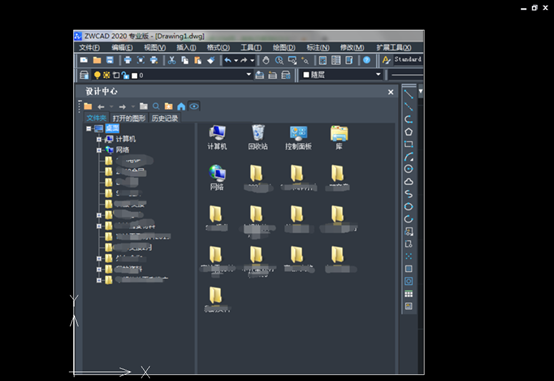
2、这时候我们需要打开CAD【图层特性管理器】对话框
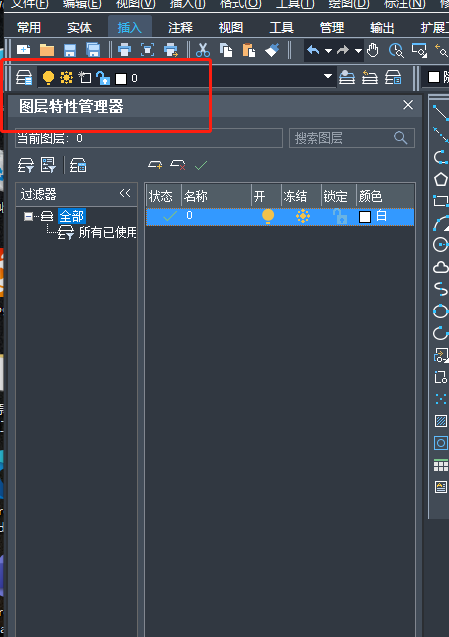
3、如下图所示我们打开后,下方向右拉动后看到【透明度】功能,点击后即可在选项框中填入合适的透明度数值
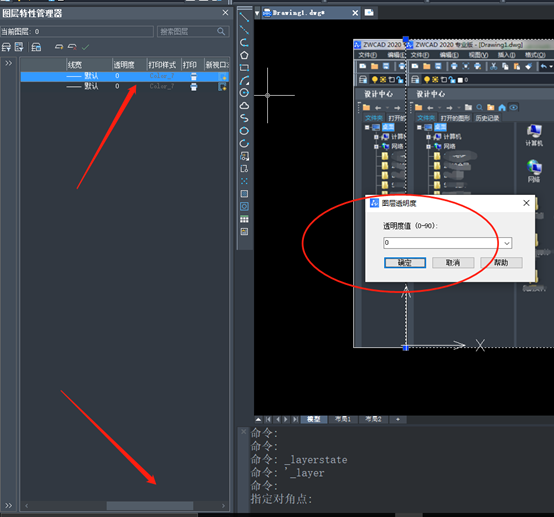
4、如图所示,设置完成后我们插入的图像透明度发生了变化
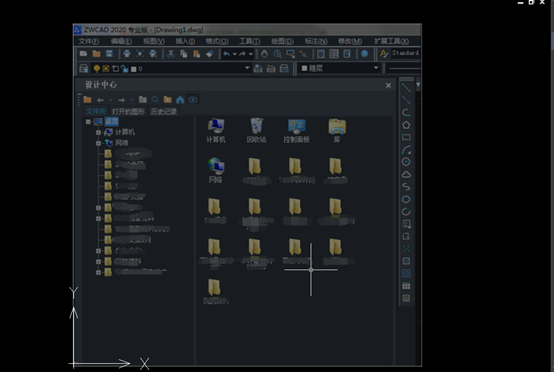
5、如果是需要设置个别对象的透明度我们可以直接选中对象后,在命令行中输入快捷键打开浮动的特性面板(CTRL+1),如下图所示即可输入透明度数值
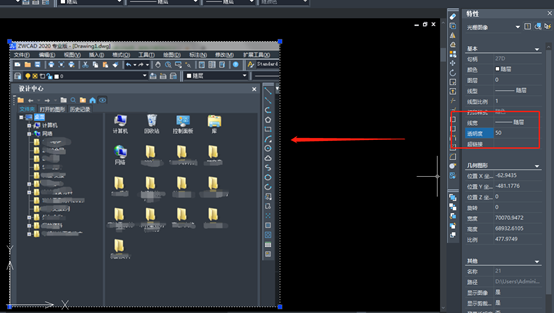
6、完成后,图像也会发生变化如下图所示
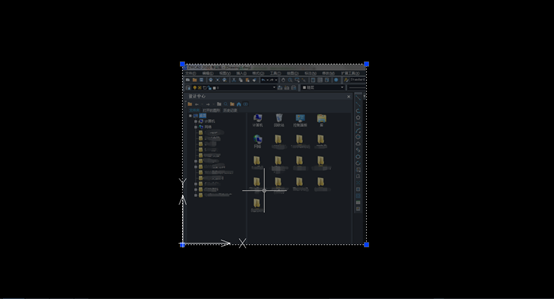
以上就是今天全部内容,希望大家喜欢!
推荐阅读:CAD制图
推荐阅读:CAD
·2024中望教育渠道合作伙伴大会成功举办,开启工软人才培养新征程2024-03-29
·中望将亮相2024汉诺威工业博览会,让世界看见中国工业2024-03-21
·中望携手鸿蒙生态,共创国产工业软件生态新格局2024-03-21
·中国厂商第一!IDC权威发布:中望软件领跑国产CAD软件市场2024-03-20
·荣耀封顶!中望软件总部大厦即将载梦启航2024-02-02
·加码安全:中望信创引领自然资源行业技术创新与方案升级2024-01-03
·“生命鸨卫战”在行动!中望自主CAx以科技诠释温度,与自然共未来2024-01-02
·实力认证!中望软件入选毕马威中国领先不动产科技企业50榜2023-12-27
·玩趣3D:如何应用中望3D,快速设计基站天线传动螺杆?2022-02-10
·趣玩3D:使用中望3D设计车顶帐篷,为户外休闲增添新装备2021-11-25
·现代与历史的碰撞:阿根廷学生应用中望3D,技术重现达·芬奇“飞碟”坦克原型2021-09-26
·我的珠宝人生:西班牙设计师用中望3D设计华美珠宝2021-09-26
·9个小妙招,切换至中望CAD竟可以如此顺畅快速 2021-09-06
·原来插头是这样设计的,看完你学会了吗?2021-09-06
·玩趣3D:如何使用中望3D设计光学反光碗2021-09-01
·玩趣3D:如何巧用中望3D 2022新功能,设计专属相机?2021-08-10
·CAD保存设置、载入设置2016-11-14
·CAD绘图的80个实用制图技巧(一)2017-11-27
·在CAD中如何填充圆环?2022-01-26
·CAD文字被填充覆盖怎样解决2020-09-29
·CAD中如何绘制底座?2022-07-29
·CAD如何用矩形命令画菱形?2022-04-29
·CAD同时显示公差代号和极限偏差的方法2019-01-23
·cad选中不显示虚线2020-04-03














